
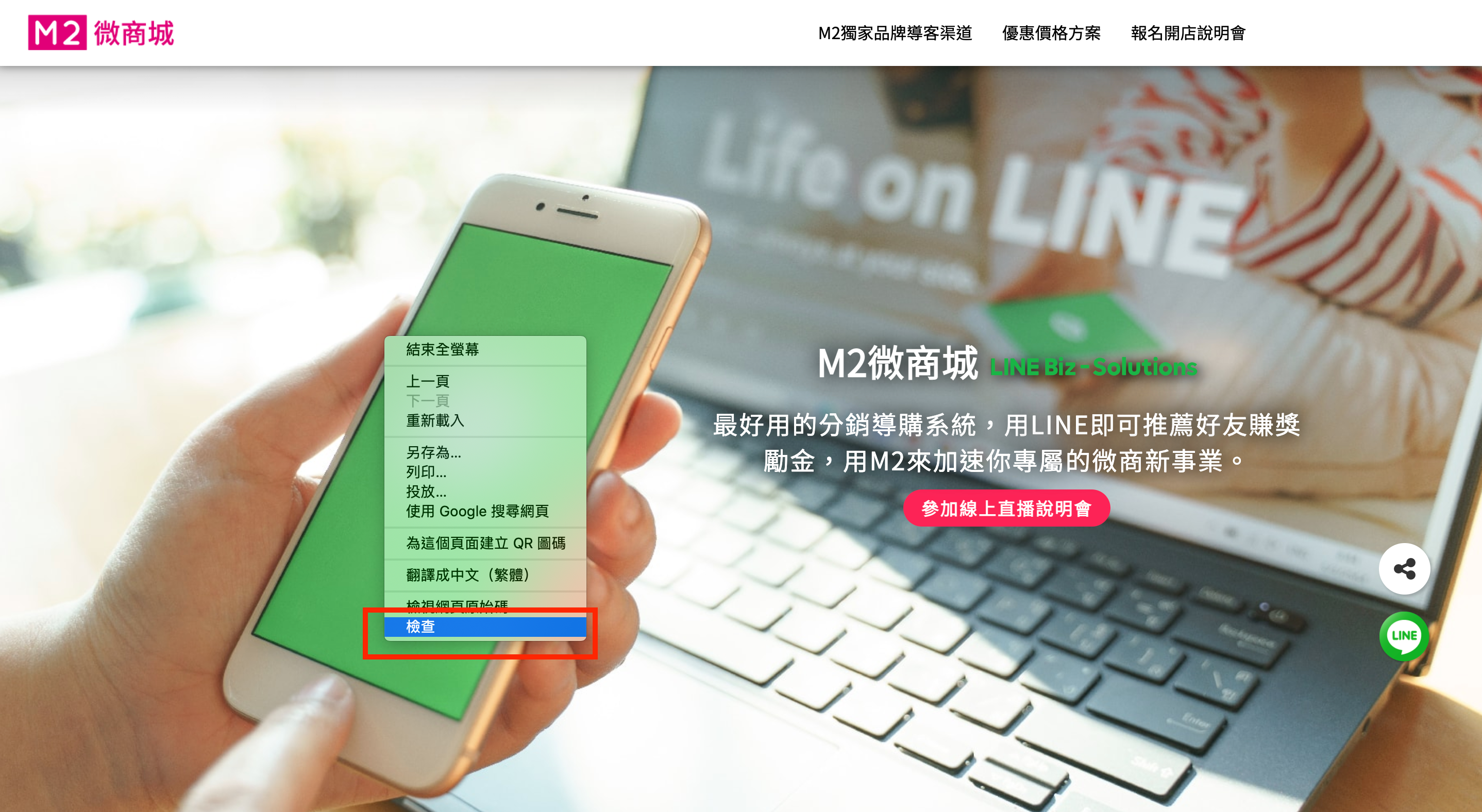
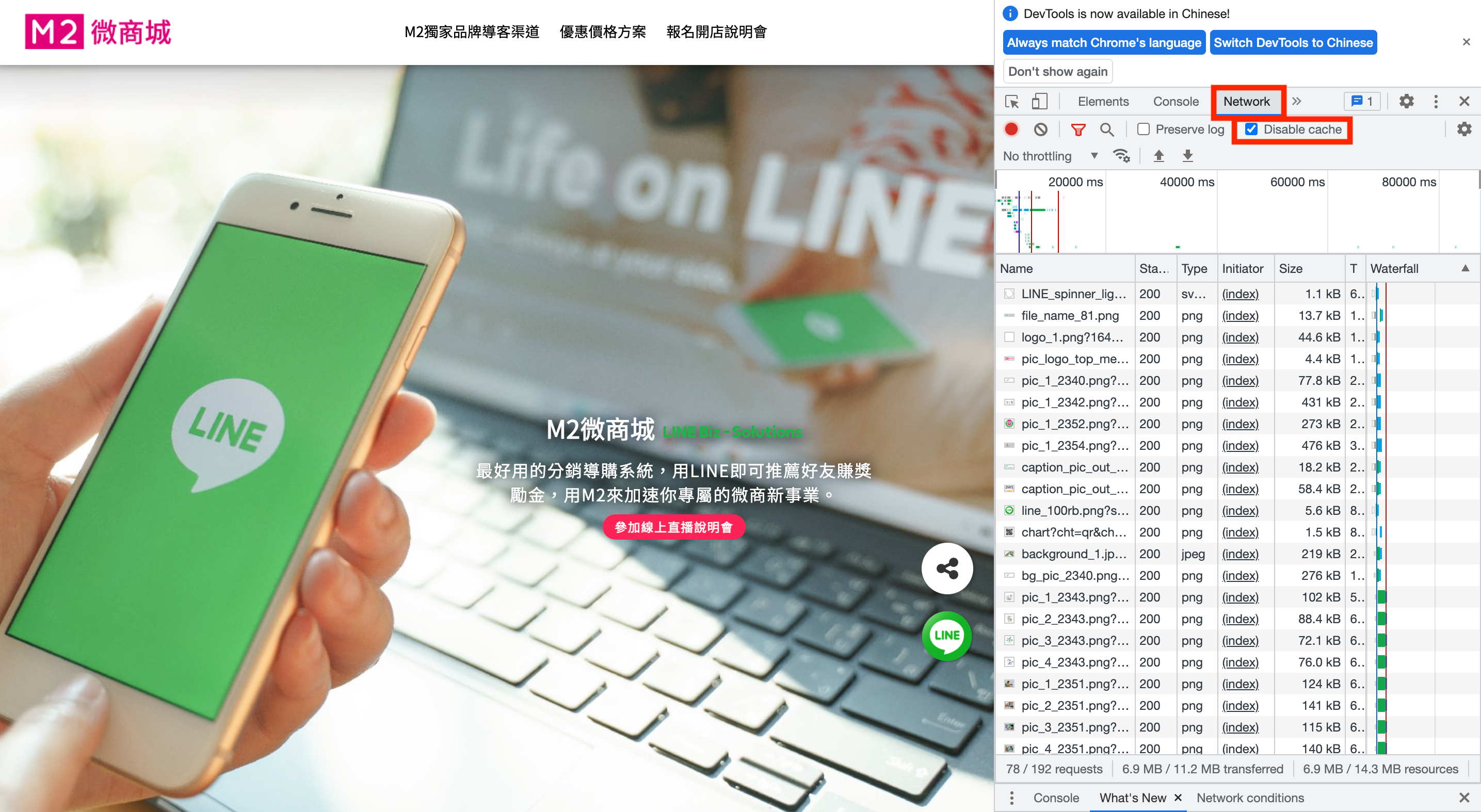


優化方法二 壓縮圖片
推薦使用Windows的用戶可下載RIOT (支援批次壓縮),Mac用戶可下載ImageOptim 免費工具。
RIOT網站官方下載點: https://riot-optimizer.com/
ImageOptim官方下載點: https://imageoptim.com/mac
這邊就先以Riot來做舉例
(此文章圖片皆經由RIOT做過圖片壓縮最佳化)
步驟一:圖片格式請選擇jpg,壓縮比可選擇70上下。
以一張106.35KB的圖片來說,透過RIOT最佳壓縮後的圖片尺寸剩下31.4KB,減少了超過70%的檔案大小。
讓我們放大圖片來看,將圖片局部放大到140%的情況下,除非是非常仔細的看,否則在一般情況的瀏覽下幾乎沒有差異。
(左圖為壓縮後,右圖為壓縮前)
批次或者大量圖片壓縮
步驟一:圖片格式請選擇jpg,壓縮比選擇70%
步驟二:完成後請選擇上方的「Batch」按鈕
步驟三:進入批次處理介面「Batch optimizer」後請點選加入圖片「Add images」,選入需要批次處理的圖片檔案。
步驟四:左上角有Additional tasks選項,在這邊能做比較細部的調整及清除工作階段。
步驟五:之後請選擇好輸出路徑資料夾「Output folder」,以上完成後請直接點選 開始按鈕 「Start」,之後RIOT就會開始處理批次圖片檔最佳化壓縮
最後RIOT會告知您壓縮後的檔案約縮小了多少的百分比,這樣就完成了批次圖片壓縮最佳化的部分囉。